win10专业版没有安全中心这个软件怎么办 win10系统没有安全中心如何解决
更新时间:2024-03-06 13:49:42作者:runxin
由于win10专业版系统中自带有微软安全中心功能的缘故,因此也能够有效保护电脑运行的安全,可是近日有用户想要将win10系统中安全中心服务关闭时,却总是没有找到安全中心的功能,对此win10专业版没有安全中心这个软件怎么办呢?下面小编就来教大家win10系统没有安全中心如何解决全部内容。
具体内容如下:
1、在电脑左下角右键单击“开始”,在弹出的菜单中选择“运行”。
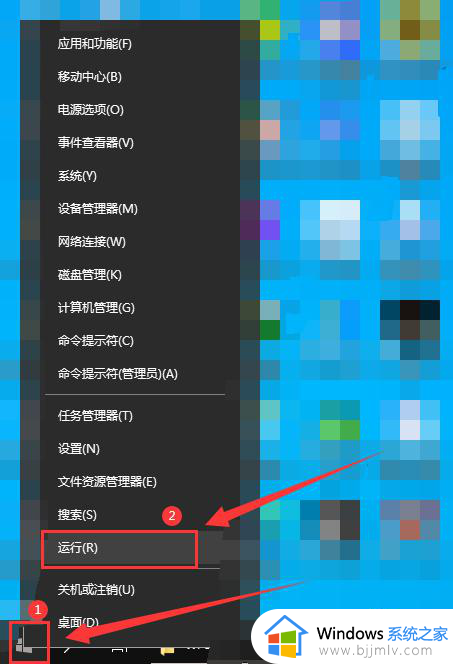
2、在运行框中输入“regedit”,点击“确定”。
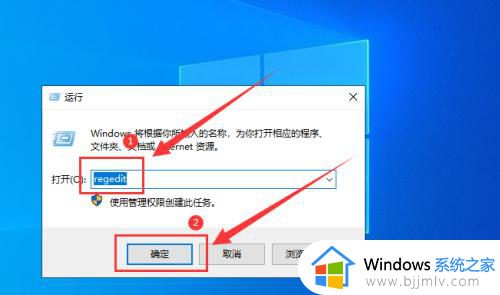
3、在注册表编辑器窗口中点击“run”。
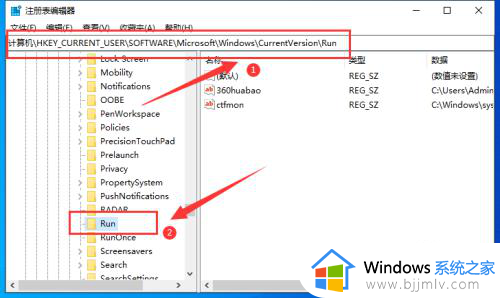
4、右键单击右侧空白处,依次点击“新建”-“字符串值”。
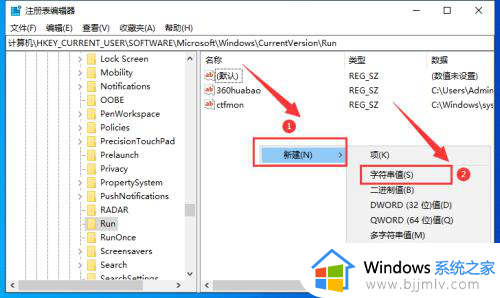
5、将字符串值重命名为“windows defender”。
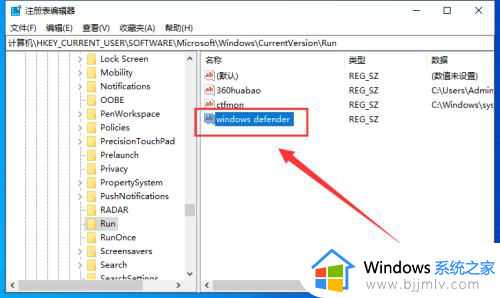
6、双击打开编辑,输入*%ProgramFiles%\Windows Defender\MSASCui.exe"-runkey,最后点击“确定”即可重新开启安全中心了。
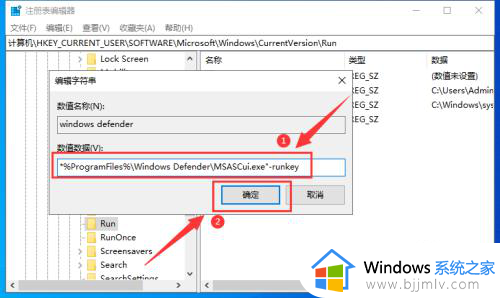
上述就是小编告诉大家的win10系统没有安全中心如何解决全部内容了,如果您也遇到此类问题,可以按照小编讲解的方法来解决,希望这些方法能帮助到大家。
win10专业版没有安全中心这个软件怎么办 win10系统没有安全中心如何解决相关教程
- 为什么我的win10没有安全中心 win10系统没有安全中心怎么办
- win10专业版安全中心消失不见了怎么办 win10专业版没有安全中心处理方法
- win10安全中心没有了怎么办 win10安全中心消失了如何修复
- win10安全中心点击没有反应怎么办 如何解决win10安全中心点击没有反应
- windows10安全中心没有了怎么办 windows10安全中心找不到如何处理
- win10找不到windows安全中心怎么回事 win10系统没有安全中心如何解决
- win10安全中心没有了怎么回事 win10没有windows安全中心设置如何处理
- win10专业版怎么关闭安全中心 win10专业版怎样彻底关闭安全中心
- win10设置里没有安全中心咋回事 win10设置找不到安全中心如何解决
- win10安全中心不显示如何解决 win10安全中心找不到怎么办
- win10如何看是否激活成功?怎么看win10是否激活状态
- win10怎么调语言设置 win10语言设置教程
- win10如何开启数据执行保护模式 win10怎么打开数据执行保护功能
- windows10怎么改文件属性 win10如何修改文件属性
- win10网络适配器驱动未检测到怎么办 win10未检测网络适配器的驱动程序处理方法
- win10的快速启动关闭设置方法 win10系统的快速启动怎么关闭
win10系统教程推荐
- 1 windows10怎么改名字 如何更改Windows10用户名
- 2 win10如何扩大c盘容量 win10怎么扩大c盘空间
- 3 windows10怎么改壁纸 更改win10桌面背景的步骤
- 4 win10显示扬声器未接入设备怎么办 win10电脑显示扬声器未接入处理方法
- 5 win10新建文件夹不见了怎么办 win10系统新建文件夹没有处理方法
- 6 windows10怎么不让电脑锁屏 win10系统如何彻底关掉自动锁屏
- 7 win10无线投屏搜索不到电视怎么办 win10无线投屏搜索不到电视如何处理
- 8 win10怎么备份磁盘的所有东西?win10如何备份磁盘文件数据
- 9 win10怎么把麦克风声音调大 win10如何把麦克风音量调大
- 10 win10看硬盘信息怎么查询 win10在哪里看硬盘信息
win10系统推荐